Hvernig á að tengjast Wi-Fi á Samsung sjónvarpi

Þó að sjónvarp muni líklega virka vel án nettengingar ef þú ert með kapaláskrift, eru bandarískir notendur farnir að skipta yfir í nettengingu
Windows Registry er gagnagrunnur með upplýsingum um ýmsar stillingar á PC stillingum og forritum fyrir kerfi sem keyra á Windows stýrikerfi Microsoft. Þó að ekki þurfi að keyra öll forrit á stillingagagnagrunni sem geymdur er á Windows skrám (sumar geyma stillingargögnin í XML skrám eða sérstakri keyrsluskrá), þá gegna skrárnar mikilvægu hlutverki í réttri virkni Windows tölvunnar þinnar.
Windows býður notendum upp á að breyta þessum skrám ef þeir vilja breyta stillingum fyrir forrit eða forrit á tölvunni sinni. Við skulum læra meira um hvernig þú getur notað þessar skrár og breytt þeim að eigin vali:
Hvernig virka Windows skrár?
Upplýsingarnar sem eru geymdar í Windows skrásetningum eru skipulagðar á þremur mismunandi skráningarstigum:
Þetta eru safn lykla, undirlykla og skrásetningargilda, táknuð með möppum. Þessar möppur eru flokkaðar í undirmöppur eftir því hvers konar gagnagildi þær geyma.
Þetta eru þessar undirmöppur sem búa til Registry Hives. Þetta eru talin vera venjuleg skipulagseining í Windows skrásetningum. Þetta eru eins og möppurnar í Windows File Explorer sem geymir mismunandi gerðir af skrám á tölvunni þinni. Á sama hátt geymir Registry Keys skrásetningargildin.
Þetta eru leiðbeiningar eða upplýsingar um stillingar og kerfisstillingar. Hvert skrásetningargildi inniheldur leiðbeiningar um sérstakar kerfisstillingar, forrit eða tengdar stillingar.
Lestu meira: Hvernig á að bæta við, breyta og eyða skráningarlyklum og gildum í gegnum Regedit
Hvernig á að breyta Windows Registry með því að nota skipanalínuna?
Ef þú þarft að fínstilla Windows Registry; þú getur farið í gegnum ferlið með skipanalínunni á Windows 10 tölvu. Allt sem þú þarft að gera er að fylgja ferlinu hér að neðan:
Opnun skipanalínunnar
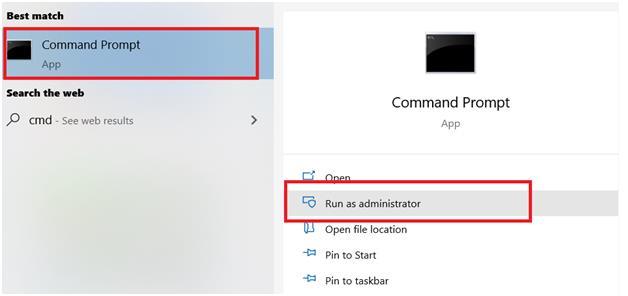
Fyrst skaltu fara á Windows leitarstikuna .
Sláðu síðan inn cmd í leitarstikuna. Leitarniðurstöður munu sýna Command Prompt sem efsta niðurstaðan.
Hægrismelltu á Command Prompt valkostinn og smelltu á Keyra sem stjórnandi .
Þetta mun opna skipanalínuna á Windows tölvunni þinni í stjórnunarham.
Lestu meira: Hvernig á að breyta bakgrunni stjórnkerfis
Aðgerðartegundir til að breyta skrám
Skref 1: Keyrðu eftirfarandi skipun til að fá alla lista yfir aðgerðir sem þú getur framkvæmt til að breyta Windows Registry.
REG /?
Aðgerðartegundir skilgreina hvaða breytingar þú þarft að gera í Windows Registry, til dæmis að bæta við undirlykli með aðgerðagerðinni Bæta við .
Skref 2: Skipanalínan mun sýna allar aðgerðir ásamt skilakóða fyrir hverja þessara skipana . Skilakóðar ákvarða hvort framkvæmd skipunarinnar mistókst eða tókst.
Athugið: Microsoft veitir efnið í töflunum hér að neðan
| Aðgerðir | Verkefni |
| Bæta við | Bætir nýrri færslu í skrána |
| Bera saman | Ber saman tvo eða fleiri undirlykla eða færslur í skránni. |
| Afrita | Afritar skrásetningarfærslu á tiltekinn stað á staðbundinni eða ytri vél. |
| Hlaða | Skrifar vistaða undirlykla og færslur í annan undirlykil í skránni. Þetta er ætlað til notkunar með tímabundnum skrám sem eru notaðar til að leysa eða breyta skrásetningarfærslum. |
| Endurheimta | Skrifar vistaða undirlykla og færslur aftur í skrárinn. |
| Fyrirspurn | Skilar lista yfir næsta flokk undirlykla og færslur sem eru staðsettar undir tilgreindum undirlykli í skránni. |
| Flytja inn | Afritar innihald skráar sem inniheldur útflutta skráningarundirlykla, færslur og gildi inn í skrásetningu staðbundinnar tölvu. |
| Útflutningur | Afritar tilgreinda undirlykla, færslur og gildi staðbundinnar tölvu í skrá til flutnings á aðra netþjóna. |
| Vista | Vistar afrit af tilgreindum undirlyklum, færslum og gildum skrárinnar í tilgreindri skrá. |
| Eyða | Eyðir undirlykli eða færslum. |
| Afferma | Fjarlægir hluta skrárinnar sem var hlaðinn með REG LOAD aðgerðinni. |
Heimild: Microsoft
| Skilakóðar | Niðurstöður |
| 0 | Árangur |
| 1 | Misheppnast |
Heimild: Microsoft
Að finna setningafræði
Til að finna setningafræði, allt sem þú þarft að gera er að bæta aðgerðarheitinu á milli fyrri REG skipunarinnar. Bara svona -
REG
Þetta tiltekna skref mun framleiða allar upplýsingar sem þú þarft um þá tilteknu aðgerð, þar á meðal allar breytur og setningafræði. Við skulum finna setningafræðina með því að taka dæmi af Add- aðgerðargerðinni.
Framkvæmd breytingaverkefnis með því að nota aðgerðagerðir: Bæta við undirlykli eða færslu
Skref 1: Þú getur bætt undirlykli við skrásetninguna með aðgerðinni Bæta við . Til að byrja með breytingu þarftu að setja aðgerðagerðina á milli REG skipunarinnar.
Þar sem við erum að nota aðgerðina Bæta við þarftu að slá inn skipunina -
REG
Skref 2: Setningafræðin er þarna í annarri línu boðsins -
REG ADD [{/v ValueName | /ve}] [/t DataType] [/s Separator] [/d Data] [/f]
Hér -
Ekki er þörf á öðrum setningafræðibreytum ef um er að ræða aðgerðagerð Bæta við .
Skref 3: Að því gefnu að undirlykillinn þinn sé - MySubkey; skipunin sem fylgir aðgerðagerðinni verður -
REG ADD HKLM\Software\MySubkey
Að eyða undirlykli
Skref 1: Setningafræði Eyða aðgerðarinnar er -
REG DELETE [{/v ValueName | /ve | /va}] [/f]
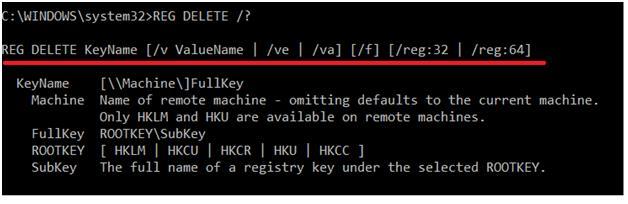 Skref 2: Að því gefnu að þú þurfir að eyða sama undirlykil og þú bjóst til í fyrra skrefi; skipunin verður -
Skref 2: Að því gefnu að þú þurfir að eyða sama undirlykil og þú bjóst til í fyrra skrefi; skipunin verður -
REG DELETE HKLM\Software\MySubkey
Skref 3: Sláðu inn YES til að staðfesta eyðingarskipunina.
Skref 4: Ýttu á Enter .
Þetta eru bara tvær aðgerðir. Sérhver aðgerð krefst mismunandi setningafræði sem þú veist núna hvernig á að reikna út og hver sinnir mismunandi verkefnum. Þú getur heimsótt þetta skjal sem er gefið út af Microsoft til að læra meira um gerðir skrásetningaraðgerða, setningafræði og færibreytur.
Lestu meira: Hvernig á að laga skráningarvillur í Windows 10
Fyrirvari: Hvers vegna forðast að fínstilla Windows skrár?
Allar breytingar sem þú gerir í stjórnborðsstillingum, kerfistengingum, hugbúnaði eða appuppsetningum osfrv. endurspeglast sjálfkrafa í Windows Registry. Ef þú reynir að breyta Windows Registries handvirkt; þú gætir endað með því að skemma einhverjar af þessum stillingum, stillingum og kerfisreglum. Þetta getur leitt til nokkurra tölvuvandamála, eins og kerfishrun, skemmd forrit, óræsanleg drif, vandamál í vistuðum skrám og kerfismöppum.
Þess vegna er mælt með því að þú reynir ekki að fínstilla Windows Registry nema þú sért alveg meðvitaður um alla setningafræði og færibreytur eða þú þurfir ekki að gera það.
Þér gæti einnig líkað við
Hvers vegna er mikilvægt að laga skráningarvandamál
Hvernig á að breyta Windows lykilorði án þess að vita núverandi lykilorð
Þó að sjónvarp muni líklega virka vel án nettengingar ef þú ert með kapaláskrift, eru bandarískir notendur farnir að skipta yfir í nettengingu
Eins og í hinum raunverulega heimi mun sköpunarverkið þitt í Sims 4 á endanum eldast og deyja. Simsar eldast náttúrulega í gegnum sjö lífsstig: Barn, Smábarn, Barn, Unglingur,
Obsidian er með margar viðbætur sem gera þér kleift að forsníða glósurnar þínar og nota línurit og myndir til að gera þær þýðingarmeiri. Þó að sniðmöguleikar séu takmarkaðir,
„Baldur's Gate 3“ (BG3) er grípandi hlutverkaleikur (RPG) innblásinn af Dungeons and Dragons. Þetta er umfangsmikill leikur sem felur í sér óteljandi hliðarverkefni
Með útgáfu Legend of Zelda: Tears of the Kingdom geta aðdáendur komist inn í anda leiksins með besta HD veggfóðurinu. Meðan þú gætir notað
https://www.youtube.com/watch?v=LKqi1dlG8IM Margir spyrja, hvað heitir þetta lag? Spurningin hefur verið til síðan tónlist hófst. Þú heyrir eitthvað sem þú
Hisense sjónvörp hafa verið að ná vinsældum sem ágætis fjárhagsáætlun fyrir frábær myndgæði og nútíma snjalleiginleika. En það er líka falið
Ef þú notar Viber reglulega gætirðu viljað athuga hvort einhverjum hafi líkað við skilaboð. Kannski skrifaðir þú eitthvað til að fá vin þinn til að hlæja, eða vilt bara
Ef þú átt Apple tæki hefurðu eflaust fengið óumbeðin skilaboð. Þetta gæti hafa verið frá fólki sem þú þekkir sem þú vilt ekki að sendi þér
TikTok hefur vald til að skjóta fyrirtækinu þínu eða feril og taka þig frá núlli í hetju á skömmum tíma, sem er ótrúlegt. Áður fyrr þurftu menn að hoppa








